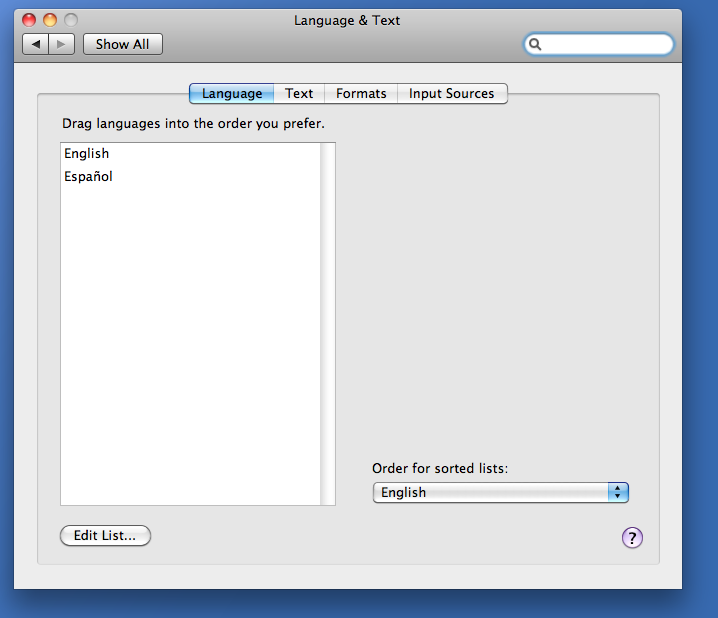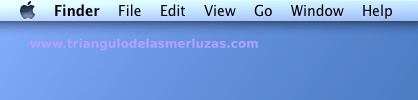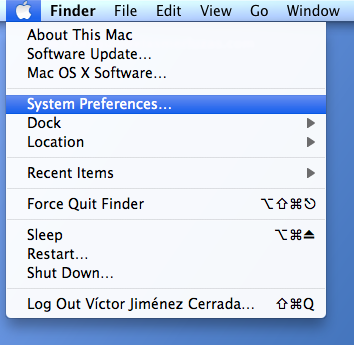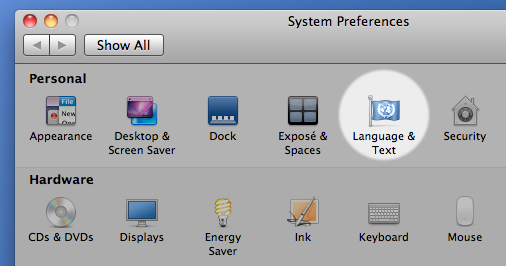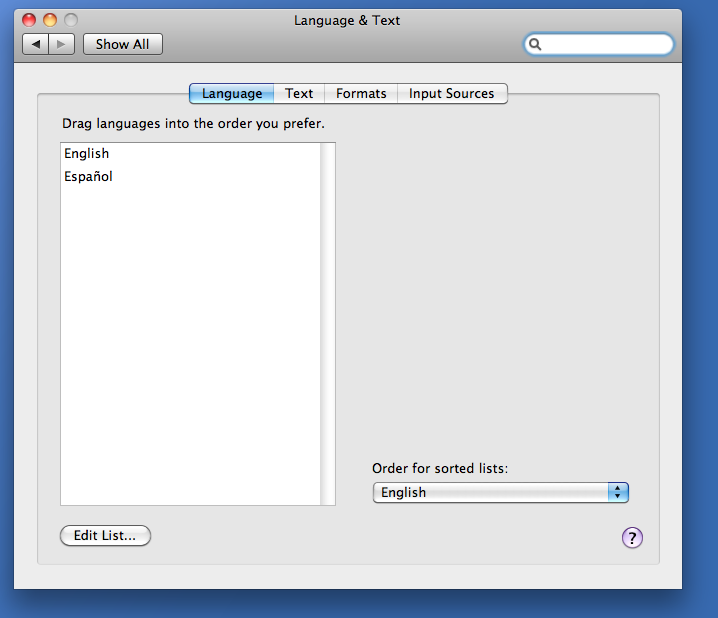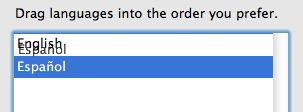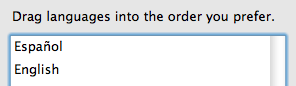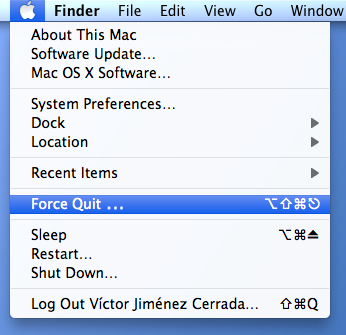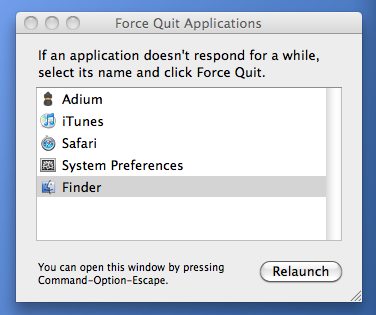A algún conocido, al llevar su mac a reparar, le han tenido que reinstalar el sistema y al recogerlo se lo ha encontrado en inglés. Que es el idioma por defecto de la instalación.
Siempre se puede llevar otra vez al servicio técnico para que nos lo vuelvan a volver a poner en Español, o si os da pereza, voy a explicar cómo podéis ponerlo en Español siguiendo unos sencillos pasos.
Abrir Preferencias de Idioma
Lo primero va a ser abrir las preferencias del Lenguaje e Idioma. Podemos acceder a las Preferencias del Sistema desde la barra de menú, arriba, pulsando en la manzana. Se despliega un menú en el que elegimos "System Preferences …".
Una vez abiertas las Preferencias del Sistema, pulsamos "Language & Text".
Elegir el idioma preferido
En la primera pantalla de las preferencias de idioma, tenemos un listado con los idiomas del sistema.
Ordenamos los idiomas poniendo arriba aquellos que queremos que se utilicen. Un programa leerá el primer idioma de la lista, por ejemplo “Español”. Si el programa está traducido al Español, saldrá en Español, si no, leerá el segundo. Si el segundo es “Inglés” y la aplicación está traducida al Inglés, pues saldrá en Inglés, y si no, pues leerá el tercero, y si no, el cuarto …
¿Y cómo ordenamos la lista de idiomas para poner el Español primero? Busca el español en la lista, púlsalo y arrástralo hacia arriba.
Para que el sistema salga en español, el Español debe ser el primero de la lista.
Si el español no aparece en la lista, pulsa en "Editar Lista", debajo de la lista. Busca el idioma Español y márcalo. También puedes desmarcar aquellos idiomas que no utilices, pero deja por lo menos el Inglés.
Reiniciar
Los cambios tendrán efecto la próxima vez que se abran las aplicaciones. La manera más sencilla de reiniciarlas es reiniciar el equipo entero.
Si no podemos, o no queremos en este momento, apagar el sistema, podemos cerrar una a una todas las aplicaciones. La única que no podemos cerrar es el Finder, ya que está siempre abierto. Si este es tu caso, sigue los siguientes pasos.
Pulsa la manzana en la barra superior y en el menú que se despliega selecciona "Force Quit …":
Se muestra una ventana con el listado de las aplicaciones abiertas. Selecciona Finder y pulsa Relaunch.
Una vez que hayamos reiniciado, las aplicaciones aparecerán en Español: